|

|
 |
Deezer.com ist ein Online-Dienst, der in einem riesigen Musikarchiv die Musikdaten von berühmten Interpreten legal zum Anhören bereitstellt. Darüberhinaus ist es möglich, bestimmte Titel in eine Playliste auf Ihrer Webseite einzufügen und von dort aus abzuspielen. Hierfür müssen Sie sich anmelden. Sie können ein kostenloses Benutzerkonto unter http://www.deezer.com/ einrichten, indem Sie auf "free registration" klicken.
|
|
Sobald Sie sich angemeldet haben, können Sie Ihre Playlist erstellen:
- Klicken Sie in der Menüleiste auf "Music".
- Drücken Sie im linken Menü auf den "Playlists"-Button.
- Klicken Sie auf den "add a playlist"-Button und geben Sie Ihrer Playlist einen Titel.
- Suchen Sie den gewünschten Songtitel bzw. Interpreten im Feld "enter the titel/Artist - search here".
- Daraufhin öffnet sich eine Trefferliste.
- Suchen Sie den gewünschten Song in der angezeigten Liste oder starten Sie erneut eine Suche falls erforderlich.
- Sobald Sie den Song in der Liste gefunden haben, klicken Sie auf "+", dann wählen Sie im DropDown Menü Ihre Playlist aus und anschließend drücken Sie auf den "Add" Button. Dadurch wird der Song Ihrer Playlist hinzugefügt.
|
|
 |
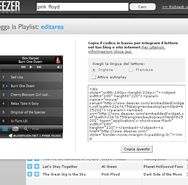
|
 |
|
|
 |
Sobald Sie alle gewünschten Songs in Ihre Playlist aufgenommen haben:
- Klicken Sie auf den Namen der Playliste, die Sie bei Ihrer Webseite einfügen möchten.
- Drücken Sie auf den “blog”-Button in dem über der Playlist eingeblendeten Menü.
- Klicken Sie auf das Kontrollkästchen bei „auto-play“, um die Option zu deaktivieren.
- Bestimmen Sie die Farben für Ihren Player.
- Drücken Sie auf den "Copy this code", um den Quelltext aus dem darüberstehenden Feld zu kopieren.
Nun wechseln Sie wieder zu Ihrer Edit Area Webseite und befolgen Sie die folgenden Anweisungen:
- Gehen Sie zu der Seite, in der Sie die Playliste einfügen möchten.
- Öffnen Sie die Änderungsmaske "Textkörper" mit einem Doppelklick auf den entsprechenden Block.
- Drücken Sie im FCKeditor auf den Quellcode Button.
- Beginnen Sie einen Quelltext in einem "eaKeep class div" zu schreiben und vergessen Sie nicht, den zuvor bei Ihrem Player kopierten "frei integrierbaren Quelltext" einzufügen.
<div class="eaKeep">
Bereich für einen frei integrierbaren Quelltext
</div>
- Machen Sie wieder einen Klick auf die "Quellcode" Taste, um nach der Eingabe in den ursprünglichen Modus zurückzukehren.
|
|
|
|